「iPodの音楽をiTunesに転送する方法についてです。先日、音楽のデータとバックアップを保有していたパソコンが故障して使えなくなりました。だから新しく購入したパソコンのiTunesには音楽データが一切ありません。 そこでiPodの音楽データをiTunesに転送したいと思いますが、何かいい方法はあるでしょうか。パソコンはMacBook AirでMac OS、iPodはtouchの4世代で、音楽は2000曲ほど入っています。」
「iPod とiPhoneについてです。8年ほど前に買ったiPod nanoがそろそろ壊れてしまいそうで、中に入っている曲は、入れたCDをなくしてしまったり、借りて入れたりしたものが結構あります。そこで現在使っているiPhoneに、iPod nanoから曲を移したいのですが、方法を教iPod nanoに曲を入れた時のiTunes はパソコンを変えてしまったので、現在のiTunes にはiPod nanoの曲のデータが入っていません。よろしくお願いいたします。」
iPodは小さくて薄くて便利なので、どこでも収まって気軽に持ち歩く事ができ、音楽プレイヤーを極限までシンプルにしたツールといってもいいです。でも、残念なことに、著作権の問題で、MacのiTunesからiPodに曲を入れるのが簡単ですが、iPodからほかのデバイスに音楽を転送するのは不可能です。
そのため、新しくMacを買い換えて、iPodからiTunesに曲をコピーしたり、或いは、iPod から曲をiPhone/iPad/iPodやMacに入れたりすることに色々工夫しましたが、失敗したことがよくありますよね。ここでは、皆さんにMacでiPodのデータを簡単に転送できる方法を紹介しましょう!
iPodからiTunesに曲をコピーするには、役に立つデータの転送ツール - AnyMP4 iPhone 転送 Pro for Macをおススメします。このソフトで簡単にiPod nano、iPod touchから曲をiTunes に同期できます。そのほか、MacからiPod へ、iPod同士、iPod とiPhone/iPadの間で曲を転送することも可能です。
Mac用のiPod転送ツールを起動
このiPod転送ソフトをMacにインストールして、実行してください。WindowsシステムでiPodのデータをiTunesに同期したい方はiPod 音楽 転送ソフトをご利用ください。
iPodをMacに接続して、「iTunesへ」
iPodをMacに接続してから、インタフェースの下側では「iTunesへ」をクリックしてください。
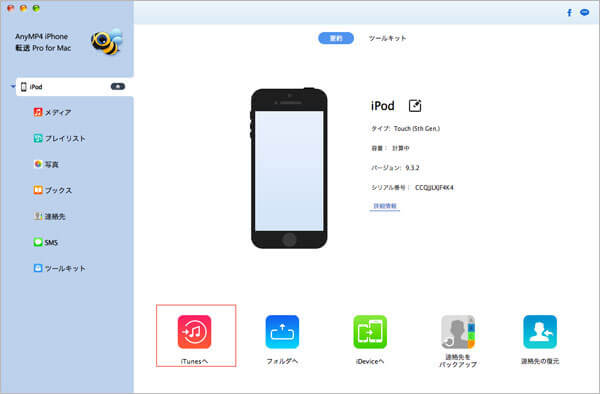
iTunesに同期
注意:ここでiTunesへコピーできるのは、iPodにあるがiTunesに存在しないファイルだけです。
iTunesへのコピーをスタート
データのスキャンが終わった後、「スタート」をクリックして、iPodの曲がiTunesに同期できます。
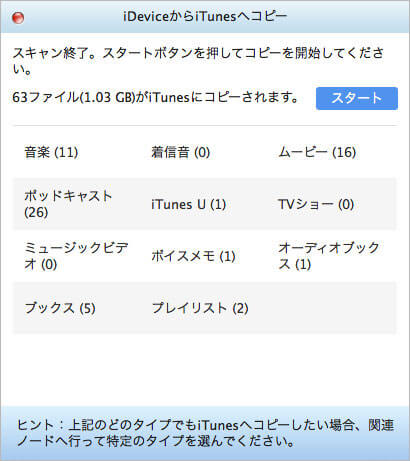
スタート
ソフトを実行する
前と同じ、ソフトを起動して、iPodをMacに接続してください。
転送する曲を選ぶ
左側で分類された音楽のカテゴリのタブをクリックして、Macに取り込みたいファイルを選択します。
MacからiPodにデータを入れる場合:「追加」ボタンをクリックして、ローカルからiPodに取り込むデータを追加してください。
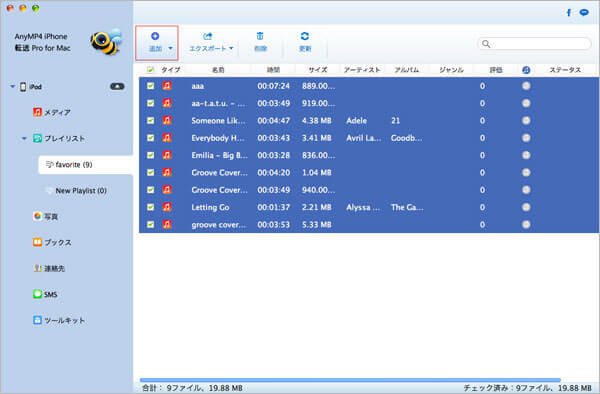
「追加」ボタン
iPodのデータをMacに保存したい場合:「エクスポート」プルダウンメニューで「Macへエクスポート」をクリックして、iPodから音楽などをMacに転送できます。
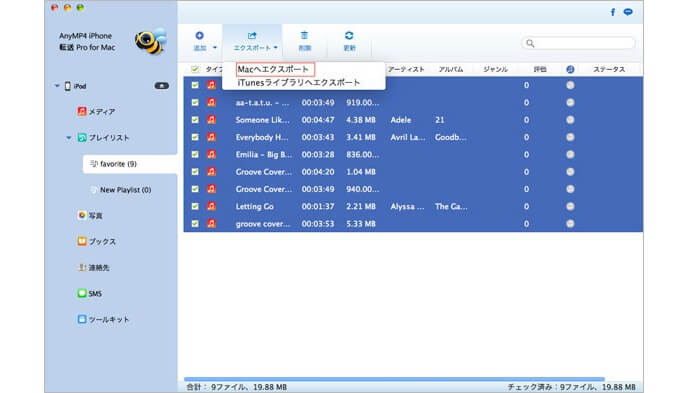
Macへエクスポート
個別の音楽をiTunesへ入れたいなら、音楽ファイルを選択した後、「エクスポート」プルダウンメニューで「iTunesライブラリへエクスポート」をクリックしてください。
二つのデバイスをMacに接続して、この二つのデバイスがソフトで表示されるはずです。そこで、転送したいデータを選択して、「エクスポート」プルダウンメニューで、転送先のデバイス名を選択してください。
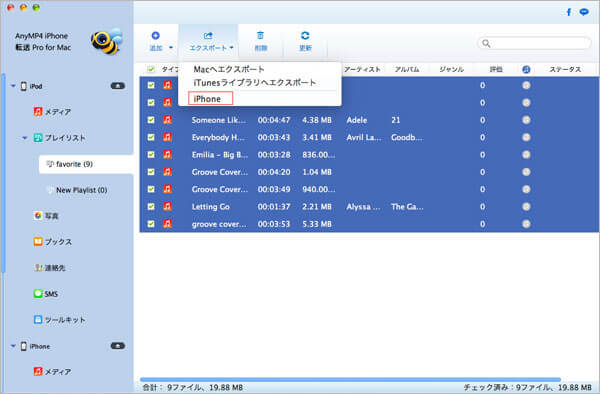
iPhoneへエクスポート
以上の方法で、iPodの音楽をiTunesにバックアップ/同期することや、iTunes を介せずMacの音楽をiPodに取り込むことなど簡単に実現できます。
推薦文章

ムービー メーカーで編集した動画をDVDに書き込むことに悩んでいますか?このガイドでは、ムービーメーカーで書き出した動画をDVDに焼く方法をご紹介します。

iPhone 7/7 Plus/6s/6s Plusなどのデバイスで撮影した動画をDVDにすることに困っていますか?このページでは、iPhone 動画をDVDに取り込む方法をご紹介しましょう。

ビデオカメラで撮影したAVCHD動画をDVDに書き込み、AVCHD DVD 再生 プレーヤーで再生したいなら、どうしますか。優れるAVCHD DVD 作成およびその使い方をご紹介いたしましょう。

iTunes経由でDVDの映像、音楽を聴いたり、iPhone、iPadと同期して楽しんだりしたいなら、どうしますか。この文章では、iTunesにDVDを取り込む方法をご紹介いたします。